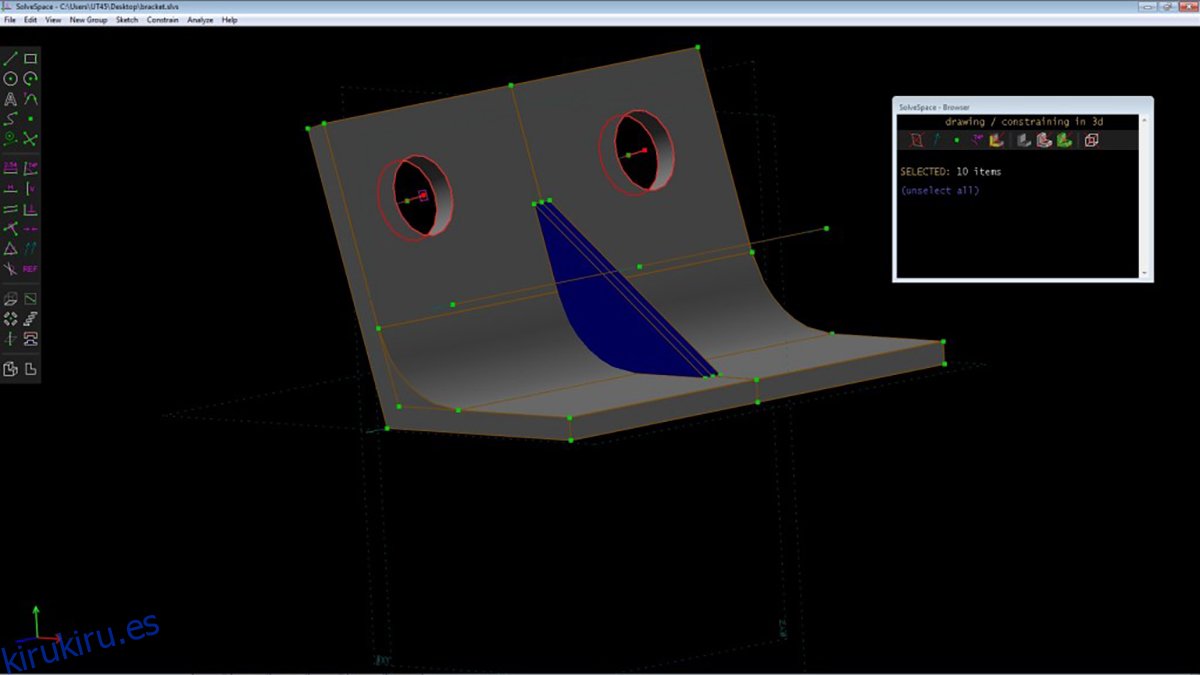SolveSpace es un paquete de software CAD 2d y 3d paramétrico de código abierto para Linux, Mac y Windows. SolveSpace tiene muchas características interesantes que encantarán a los modeladores CAD. En esta guía, le mostraremos cómo instalar SolveSpace en Linux.
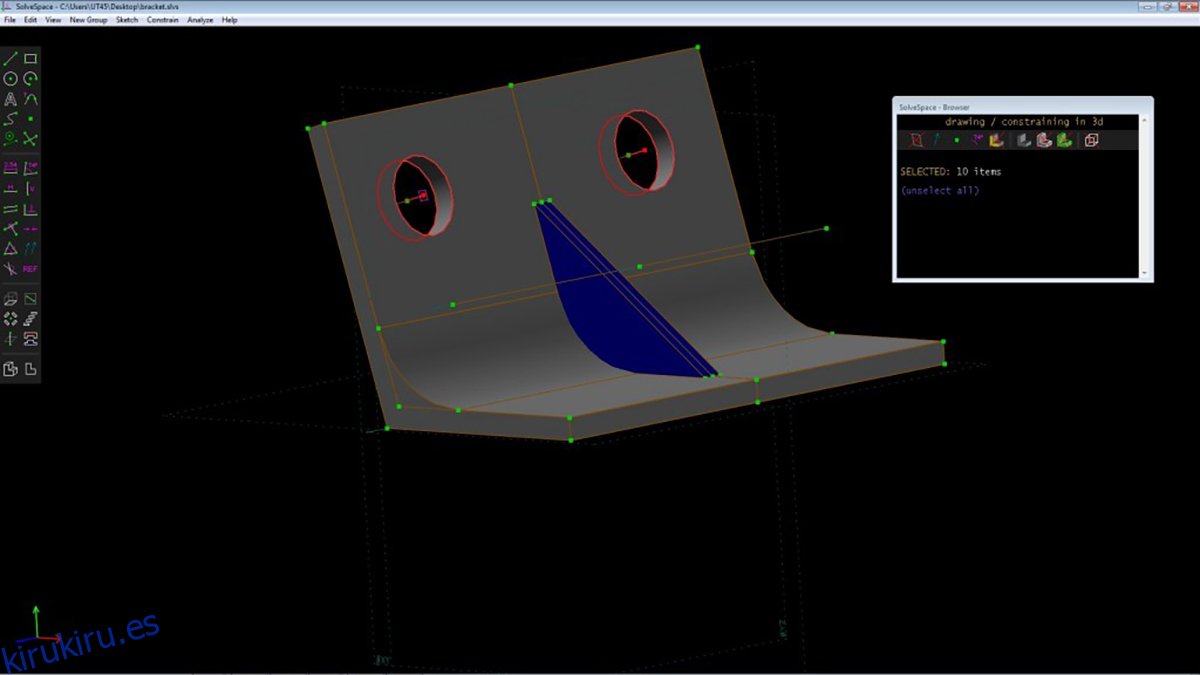
Tabla de contenido
Instrucciones de instalación de Ubuntu
SolveSpace ha estado disponible para Ubuntu Linux desde Ubuntu 18.04 LTS. Entonces, si está buscando configurar la aplicación en su PC con Ubuntu, esto es lo que debe hacer. Primero, abra una ventana de terminal en el escritorio de Ubuntu.
Para abrir una terminal en el escritorio de Ubuntu, presione Ctrl + Alt + T en el teclado. O busque «Terminal» en el menú de la aplicación. Cuando la ventana de la terminal esté abierta, use el comando apt install para instalar el paquete «solvespace».
sudo apt install solvespace
Cuando escriba el comando anterior, Ubuntu le pedirá que ingrese su contraseña en el indicador de la terminal. Luego, usando el teclado, ingrese su contraseña en la caja del terminal y presione la tecla Enter.
Después de presionar la tecla Enter y escribir su contraseña, Ubuntu recopilará todas las dependencias relacionadas con Solvespace. Desde allí, se le pedirá que presione el botón Y en el teclado para continuar. Hágalo.
Cuando presione el botón Y en el teclado, comenzará la instalación.
Instrucciones de instalación de Debian
Si usa Debian, podrá hacer que SolveSpace funcione. Solo asegúrese de tener Debian 9, 10, 11 o Sid. Si está utilizando una versión anterior de Debian, primero deberá actualizar su sistema.
Para que SolveSpace funcione en Debian, abra una terminal en el escritorio de Debian. Puede abrir la ventana de terminal presionando Ctrl + Alt + T en el teclado. O busque «Terminal» en el menú de la aplicación.
Con la ventana del terminal abierta, puede comenzar la instalación. Utilice el comando apt-get install junto con el paquete «solvespace».
sudo apt-get install solvespace
Cuando ingrese el comando anterior, Debian le pedirá que ingrese su contraseña en el cuadro de texto. Usando el teclado, ingrese su contraseña con el teclado. Después de ingresar su contraseña, Debian recopilará todas las dependencias necesarias para instalar SolveSpace.
Con todos los paquetes recopilados, presione el botón Y para confirmar que desea instalar SolveSpace.
Instrucciones de instalación de Arch Linux
SolveSpace está disponible para usuarios de Arch Linux. Sin embargo, la aplicación no se encuentra en los repositorios de software centrales. Entonces, en cambio, si necesita que la aplicación funcione, tendrá que configurarla a través de AUR.
Para iniciar la instalación, utilice los siguientes comandos para configurar el asistente de Trizen AUR. Trizen hace que la compilación de la aplicación SolveSpace a partir del código fuente sea un proceso sencillo e indoloro.
sudo pacman -S git base-devel git clone https://aur.archlinux.org/trizen.git cd trizen/ makepkg -sri
Con el ayudante Trizen AUR configurado en su sistema Arch Linux en funcionamiento, use el comando trizen -S para configurar la última versión de SolveSpace desde AUR.
trizen -S solvespace
Instrucciones de instalación de Fedora Linux
SolveSpace está disponible para usuarios de Fedora Linux. Sin embargo, no en los repositorios de software Fedora incluidos. Sin embargo, es posible hacerlo funcionar en Fedora como un paquete Snap.
Para iniciar la instalación en Fedora, siga las instrucciones de instalación del paquete Snap para que la aplicación SolveSpace esté en funcionamiento en su computadora.
Instrucciones de instalación de OpenSUSE

La aplicación SolveSpace está disponible para OpenSUSE Tumbleweed, Leap 15.3 y 15.2 en el repositorio de software “Science”. Sin embargo, este repositorio de software no está habilitado de forma predeterminada en ninguna versión de OpenSUSE.
Debe habilitar este repositorio de software antes de poder instalar el software. Para habilitarlo, abra una ventana de terminal en el escritorio de Linux. Abra una ventana de terminal presionando Ctrl + Alt + T en el teclado o buscando «terminal» en el menú de la aplicación.
Dentro de la aplicación de terminal, use el comando zypper para agregar el repositorio SolveSpace a continuación.
Para OpenSUSE Leap 15.3, puede agregar el repositorio usando este comando.
sudo zypper addrepo https://ftp.lysator.liu.se/pub/opensuse/repositories/science/openSUSE_Leap_15.3/ science-x86_64
Si está usando OpenSUSE Leap 15.2, puede agregar el repositorio a su sistema usando este comando en su lugar.
zypper addrepo https://ftp.lysator.liu.se/pub/opensuse/repositories/science/openSUSE_Leap_15.2/ science-x86_64
O, si usa OpenSUSE Tumbleweed, puede agregar el repositorio de software a su computadora con el siguiente comando.
zypper addrepo https://ftp.lysator.liu.se/pub/opensuse/repositories/science/openSUSE_Tumbleweed/ science-x86_64
Cuando se agrega el repositorio a su sistema, use el comando de instalación zypper para configurar SolveSpace.
sudo zypper install solvespace
Instrucciones de instalación del paquete Snap
Si desea obtener SolveSpace en Linux a través de la tienda Snap, primero deberá configurar el tiempo de ejecución de Snapd en su computadora. Para hacer eso, siga la guía de instalación de Snap aquí.
Después de configurar el tiempo de ejecución del paquete Snap en su computadora, puede instalar la aplicación SolveSpace usando el comando de instalación instantánea a continuación.
sudo snap install solvespace --beta